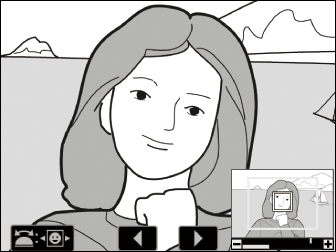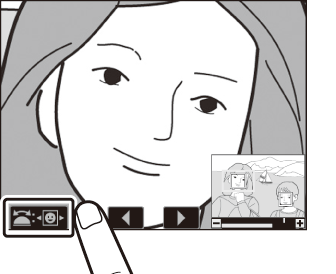Ta en närmare titt: Uppspelningszoom
För att zooma in på en bild som visas i helskärmsläge, tryck på
X
(
T
) eller
J
-knappen eller tryck två snabba på skärmen.
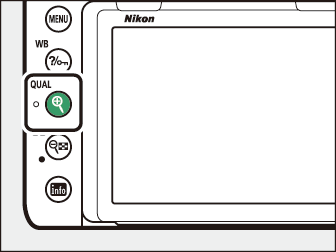
Uppspelningszoom
|
Till |
Beskrivning |
|
|---|---|---|
|
Zooma in eller ut/visa andra delar av bilden |
Tryck på
X
(
T
) eller använd stretchgester för att zooma in till maximalt cirka 24× (stora bilder i formatet FX /36 × 24), 18× (medelstora bilder) eller 12× (små bilder). Tryck på
W
(
Y
) eller använd nypgester för att zooma ut. Medan fotot zoomas in, använd multiväljaren eller för fingret över skärmen för att se delar av bilden som inte är synliga på skärmen. Håll multiväljaren intryckt för att snabbt rulla till andra delar av bilden. Navigationsfönstret visas när zoomförhållandet ändras; område som för närvarande är synligt på monitorn indikeras med gul kant. Stapeln under navigeringsfönstret visar zoomförhållandet och blir grönt vid 1:1.
|
|
|
Beskära bild |
För att skapa beskära bild till område som för närvarande är synligt på monitorn, tryck på i , markera [ och tryck på J . Observera att [ ] inte är tillgänglig när RGB-histogram visas ( RGB-histogram ). |
|
|
Välj ansikten |
Ansikten som upptäcks under zoomning indikeras med vita ramar i navigeringsfönstret. Vrid underkommandoratten eller tryck på guiden på skärmen för att se andra ansikten.
|
|
|
Se andra bilder |
Vrid huvudkommandoratten eller tryck på e eller f -ikonerna längst ned på skärmen för att se samma plats på andra foton med aktuellt zoomförhållande. Uppspelningszoom avbryts när en film visas. |
|
|
Ändra skyddsstatus |
Tryck på Q / g ( U ) för att skydda eller ta bort skydd från bilder ( Skydda fotografier från radering ). |
|
|
Återgå till fotograferingsläget |
Tryck ned avtryckaren halvvägs eller tryck på K -knappen för att gå tillbaka till fotograferingsläget. |
|
|
Visa menyer |
Tryck på G för att visa menyerna. |
|